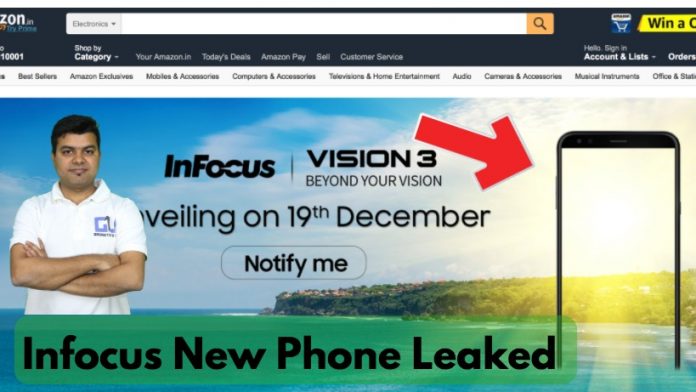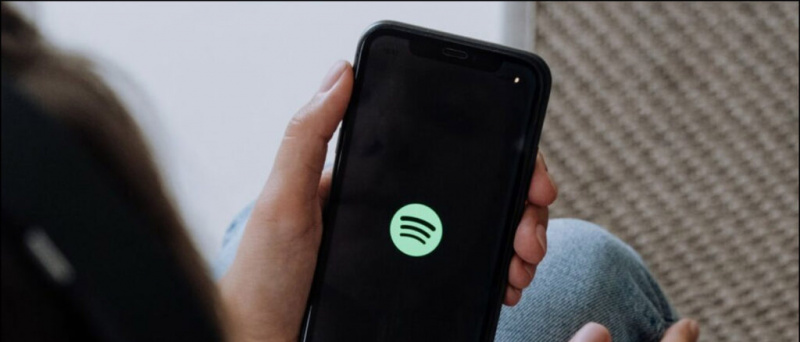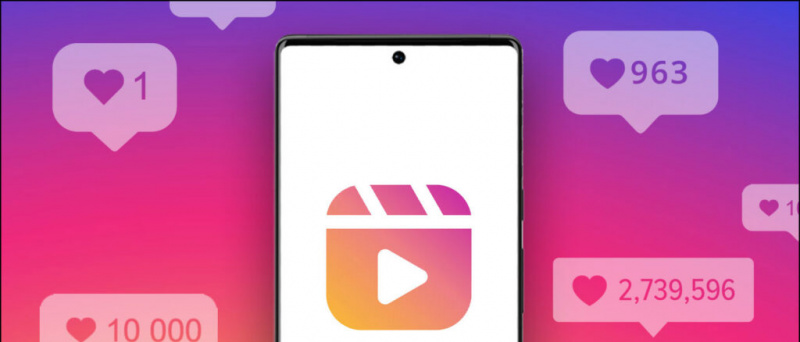Kapag nagpadala kami ng isang bagay na mas malaki sa 25 MB ang laki sa pamamagitan ng Gmail na isang limitasyon ng attachment, awtomatikong ina-upload ng Google ang file na iyon sa iyong drive at ipinapadala ito bilang isang link sa Google Drive. Kaya't kung ang tagatanggap ay walang access sa iyong Google Drive, maaaring hindi nila mabuksan ang file at maaaring makakita ng isang error na 'Google Drive Access Denied'. Nangyayari ito sa karamihan ng mga gumagamit kapag nagpapadala o tumatanggap ng maraming mga file sa Gmail. Samakatuwid, upang matulungan kang ma-access ang tinanggihan na pag-access sa problema sa Google Drive, naglilista kami ng tatlong paraan upang ayusin ito dito.
Bakit mo nakikita na Tinanggihan ang Pag-access?
Kung ang isang file ay hindi magbubukas sa Gmail, maaaring sanhi ito ng isang bagay na nagkamali:
- Hindi ka pinayagan ng nagpadala na tingnan ang file mula sa Google Drive.
- Naka-log in ka sa isa pang Google account.
- Ang nagpadala o ibang tao ay maaaring inalis ang iyong pahintulot upang tingnan ang file.
Ayusin ang Pag-access na Tinanggihan sa Google Drive
Ang mga kadahilanang nasa itaas ay maaaring maging sanhi ng isang error na 'Google Drive Access Denied' kapag sinubukan mong buksan ang isang file sa Gmail. Narito ang mga pag-aayos na makakatulong sa iyong ibalik ang pag-access sa Google Drive at buksan ang file.
1. Subukan ang Iba't ibang Google Account
Kung mayroon kang higit sa isang Google account, maaaring ito ang pangunahing dahilan ng iyong problema. Tulad ng nabanggit sa itaas, maaaring ito ay dahil naka-sign in ka sa ibang Google account. Narito kung paano lumipat sa isa pang account:
paano tanggalin ang aking google account sa ibang mga device

- Buksan ang file na sinusubukan mong buksan.
- Sa pahinang 'Kailangan mo ng pag-access', mag-click sa Lumipat ng account mula sa ibaba.
- Ngayon, pumili ng isa pang Google Account at mag-sign in.
Matapos mag-sign in, suriin kung maaari mong buksan ang file ngayon.
2. Hilingin sa nagpadala na magbigay ng access
Ang nagpadala ay hindi binigyan ka ng pahintulot na buksan ang file o maaaring tinanggal ang iyong pahintulot upang tingnan o buksan ang file. Samakatuwid, maaari mong tanungin ang nagpadala kung maaari ka niyang bigyan ng access.

- Buksan ang file mula sa Gmail at makikita mo ang isang pahina na 'Kakailanganin mo ng pag-access'.
- Mag-click sa Humiling ng Access dito.
- Makakatanggap ang nagpadala ng isang email na humihiling ng pag-access. Kapag natanggap na nila ang iyong kahilingan, makakatanggap ka ng isa pang email at pagkatapos ay buksan mo ang file.
Ngunit ang pamamaraang ito ay maaaring tumagal ng ganap sa parehong oras para sa pareho sa iyo, sa nagpapadala at sa iyo. Kaya, magpatuloy tayo sa susunod at pinakaangkop na solusyon sa isyung ito.
magtakda ng iba't ibang mga tunog para sa mga notification sa android
3. Tanungin ang nagpadala nang direkta mula sa Google Drive
Ito ang pinakamahusay na paraan upang maiwasan ang isang error na 'tinanggihan ang pag-access' sa Gmail kapag nagbabahagi ng malaki o maraming mga file. Maaari mong hilingin sa nagpadala na ibahagi ang file nang direkta sa pamamagitan ng Google Drive. kung paano ito gawin:
paano magtakda ng custom na tunog ng notification
1. Buksan ang iyong Google Drive at hanapin ang file na sinusubukan mong ipadala sa pamamagitan ng Gmail.

2. Mahahanap mo ang file sa Kamakailan, na nasa gilid na menu.
3. Dito, mag-click sa file o piliin ang lahat ng mga file kung maraming.

hindi lumalabas sa zoom ang larawan sa profile
4. Sa bar sa itaas, hanapin ang icon na 'Ibahagi' at mag-click dito.

5. Sa susunod na pahina, sa kahon na ibinigay, ipasok ang email ID o pangalan ng tao kung kanino mo nais ipadala ang file at i-click ang Tapos na.

6. Kapag lumitaw ang email ID sa kahon, maaari mong pindutin ang pindutan ng ipadala mula sa ibaba.

paano tanggalin ang mga device sa google play store
Ayan yun. Ngayon ang tatanggap ay makakabukas ng mga file sa Gmail. Kung hindi mo nais ang gumagamit na iyon na gumawa ng mga pagbabago sa iyong file, at piliin ang Manonood sa halip na Editor, maaari mo ring baguhin ang mga setting ng pag-edit ng file.
Ito ang pinakamahusay na mga pag-aayos para sa error na 'Google Drive Access Denied' at inaasahan namin sa mga tip na ito, masusuri mo ang iyong mga file sa Google Drive nang walang abala. Abangan ang higit pang mga tip at trick na tulad nito!
Box sa Mga Komento sa FacebookMaaari mo ring sundan kami para sa instant na balita sa tech sa Google News o para sa mga tip at trick, mga review sa smartphone at gadget, sumali GadgetsToUse Telegram Group o para sa pinakabagong pag-subscribe sa mga video GadgetsToUse YouTube Channel.